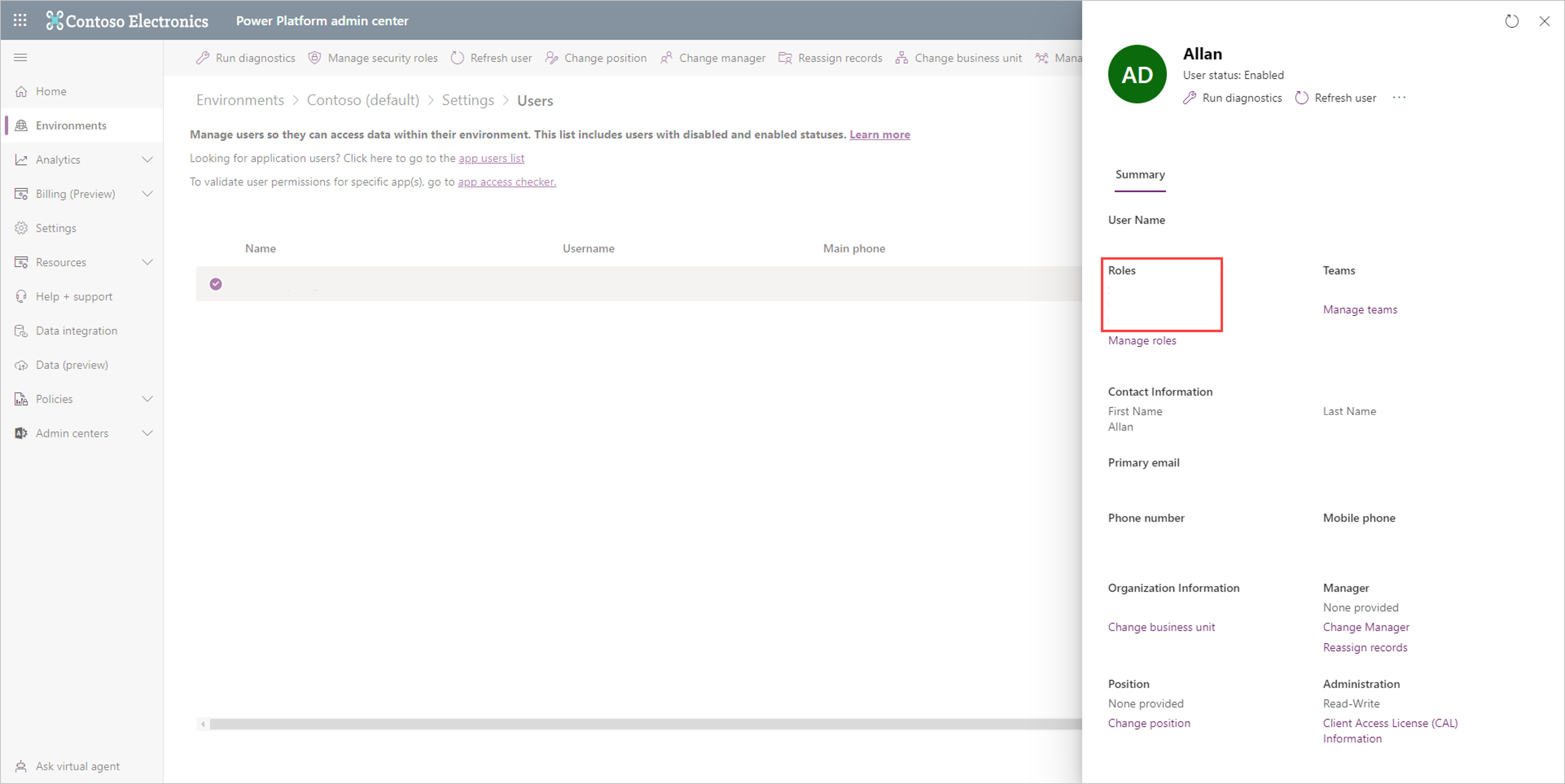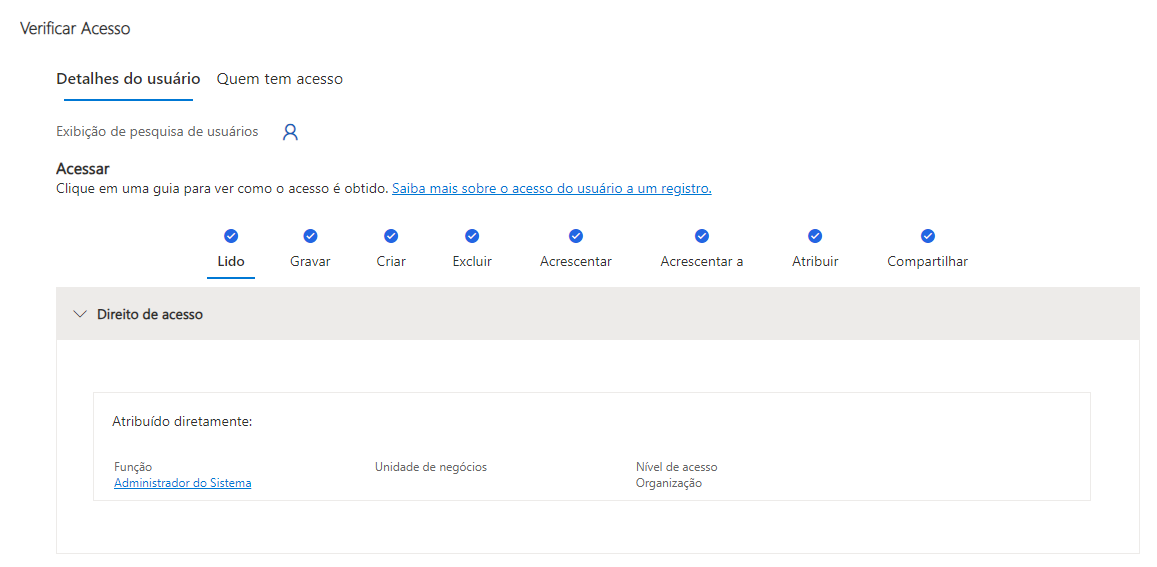Verificar as funções às quais um usuário pertence
É simples verificar as funções às quais um usuário pertence, e você pode fazer isso com as seguintes etapas:
Entre no Centro de administração do Power Platform como administrador.
No menu do lado esquerdo, selecione Ambientes.
Selecione o ambiente em que você deseja verificar as configurações de permissão do usuário.
No painel Acesso na parte superior direita, selecione Ver tudo em Usuários.
Para localizar seu usuário na lista Usuários, role a lista ou filtre a lista inserindo o nome de um usuário no campo de filtro superior direito.
Selecione o nome do usuário e, no painel pop-up à direita, confira Funções para ver uma lista das funções atribuídas ao usuário.
Se desejar, selecione Gerenciar funções em Funções e modifique as funções atribuídas a esse usuário.
Executar diagnóstico
No painel do usuário, selecione Executar diagnóstico. Isso valida um usuário e garante que ele possa acessar o ambiente:
Está habilitado para entrada no Microsoft Entra ID.
Tem licença válida.
É membro do grupo do Microsoft Entra ID do ambiente?
Tem pelo menos um direito de acesso do Dataverse atribuído diretamente a ele ou a uma equipe de grupo da qual é membro.
Verificador de acesso
Em um aplicativo baseado em modelo, você pode usar o Verificador de Acesso na barra de comandos para ver os privilégios que um usuário tem para uma linha da tabela.
O Verificador de Acesso mostra:
Propriedade: o usuário é proprietário da linha ou pertence a uma equipe que é proprietária da linha.
Acesso de direito de acesso: o usuário tem acesso para executar uma ação consecutiva devido a seu direito de acesso.
Acesso compartilhado: a linha é compartilhada com um usuário, uma equipe ou uma organização por um usuário que tem direitos de compartilhamento apropriados.
Acesso de hierarquia: o acesso de hierarquia só ocorrerá se o gerenciamento de segurança da hierarquia estiver ativado para a organização e a tabela.
O padrão do verificador de acesso é o usuário, mas você pode selecionar outro usuário para ver seus privilégios na linha.